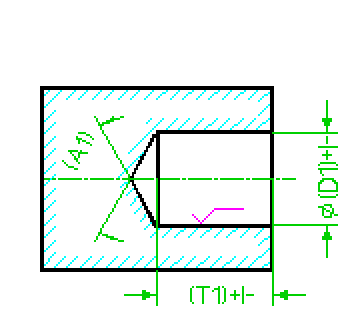
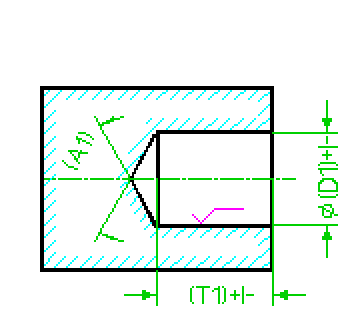
Feld des Dialogfensters (Schlüsselwort) | Typ | Beschriftung | Beschreibung |
|---|---|---|---|
Fläche (SEL_FACE) | Die Fläche für den Bohrvorgang. Wenn Sie auf eine Fläche klicken, werden automatisch Werte für Mittelpkt und AchsRichtg ermittelt (sofern die automatische Parametererfassung nicht deaktiviert ist). | ||
Mittelpunkt (CEN_PNT) | 3D-Position | Der Mittelpunkt für den Bohrvorgang. Wenn die Ausgangsfläche später durch andere Bearbeitungsvorgänge entfernt wird, bleibt der Mittelpunkt möglicherweise frei im Raum "hängen". Wenn Sie auf Fläche und dann auf einen Punkt auf einer Fläche klicken, wird der Mittelpunkt von diesem Punkt abgeleitet (sofern die automatische Parametererfassung nicht deaktiviert ist). | |
Achse (AXIS) | 3D-Achse (Richtung + Position + Oben-Richtung) | Die Achse für die Bohrung. Wenn die Ausgangsfläche später durch andere Bearbeitungsvorgänge entfernt wird, bleibt der Mittelpunkt möglicherweise frei im Raum "hängen". Wenn Sie auf Fläche und dann auf einen Punkt auf einer Fläche klicken, wird die Achse als Normale zu diesem Punkt abgeleitet (sofern die automatische Parametererfassung nicht deaktiviert ist). | |
Bohrdurchmesser (DRILL_DIA) | Toleranzlänge | D1 | Der Durchmesser für die Bohrung. Wenn Sie für diesen Parameter eine Toleranz angegeben haben (im Modul Creo Elements/Direct Annotation 3D oder durch direkte Angabe im Dialogfenster), wird diese Angabe (als ISO-Toleranz oder Wert) über die Ausgabedatei an das empfangende CAM-System übertragen. |
Bohrtiefe (DRILL_DEPTH) | Toleranzlänge | T1 | Die Bohrtiefe. Die Bohrtiefe ist als Länge des gebohrten Zylinders definiert; sie umfasst nicht die Spitze des Bohrwerkzeugs. Wenn Sie für diesen Parameter eine Toleranz angegeben haben (im Modul Creo Elements/Direct Annotation 3D oder durch direkte Angabe im Dialogfenster), wird diese Angabe (als ISO-Toleranz oder Wert) über die Ausgabedatei an das empfangende CAM-System übertragen. |
Kegelwinkel (CONE_ANGLE) | Winkel | A1 | Der Spitzenwinkel des Werkzeugs, das für den Bohrvorgang benutzt wird. Standardmäßig beträgt der Winkel 118 Grad. Es gilt die folgende Einschränkung: 0 < A1 <= 180°. Das bedeutet, dass für eine ebene Sackbohrung spezielle Befehle erforderlich sind (ersetzen Sie einfach im Befehlsnamen BLINDHOLE durch FLAT_BLINDHOLE). |
Oberflächenqualität der Seitenfläche (SIDE_SF_QUAL) | Die Oberflächenqualität der Bohrungswand. | ||
Name (NAME) | Zeichenfolge | Der Name des neuen Formelements. Bei Änderungen kann kein neuer Name angegeben werden. Der Name eines Formelements lässt sich nur durch Umbenennen anpassen. | |
DE Marke (FLAG_DP) | Die Dokumentationsebene, in deren Besitz sich der Markierungstext befinden soll. Wenn Sie die Variable in einem Dialogfenster erstmalig aktivieren, werden die errechneten Vorgaben aktiv. Falls Sie sich später dazu entscheiden, die Markierung doch nicht einer Dokumentationsebene zuzuordnen, deaktivieren Sie die Variable einfach wieder. Sie können Ihren letzten Wert später (im selben Dialogfenster) reaktivieren, indem Sie die Variable erneut aktivieren. | ||
DE Drchm (DIA_DP) | Die Dokumentationsebene, in deren Besitz sich die durchmesserbezogenen Maßangaben befinden sollen. Wenn Sie die Variable in einem Dialogfenster erstmalig aktivieren, werden die errechneten Vorgaben aktiv. Wenn Sie die Dokumentationsebene nicht für die Maße verwenden möchten, sondern freie Maße bevorzugen, deaktivieren Sie einfach die Variable. Sie können Ihren letzten Wert später (im selben Dialogfenster) reaktivieren, indem Sie die Variable erneut aktivieren. | ||
DE Tiefe (DEPTH_DP) | Die Dokumentationsebene, in deren Besitz sich die tiefenbezogenen Maßangaben befinden sollen. Wenn Sie die Variable in einem Dialogfenster erstmalig aktivieren, werden die errechneten Vorgaben aktiv. Wenn Sie die Dokumentationsebene nicht für die Maße verwenden möchten, sondern freie Maße bevorzugen, deaktivieren Sie einfach die Variable. Sie können Ihren letzten Wert später (im selben Dialogfenster) reaktivieren, indem Sie die Variable erneut aktivieren. | ||
BoTiSiz (DRILL_DIA_SAFETY_ZONE_THICKNESS) | Länge | Die Dicke der tiefenbezogenen Sicherheitszone (d. h. die Wanddicke der konischen Spitze). Wenn Sie die Sicherheitszone nicht verwenden möchten, deaktivieren Sie einfach die Variable. Sie können Ihren letzten Wert später (im selben Dialogfenster) reaktivieren, indem Sie die Variable erneut aktivieren. | |
DuSiZ (DRILL_DIA_SAFETY_ZONE_THICKNESS) | Länge | Die Dicke der durchmesserbezogenen Sicherheitszone (d. h. die Wanddicke des "Rohrs" um die Bohrung). Wenn Sie die Sicherheitszone nicht verwenden möchten, deaktivieren Sie einfach die Variable. Sie können Ihren letzten Wert später (im selben Dialogfenster) reaktivieren, indem Sie die Variable erneut aktivieren. |
Feld des Dialogfensters (Schlüsselwort) | Beschreibung |
|---|---|
Abbild einbl/ausbl (IMAGE_SHOWN) | Blendet die grafische Darstellung der Bohrung ein/aus. |
Toleranz & Qualität einblenden/ausblenden (TOLERANCE_AND_QUALITY) | Blendet zusätzliche toleranzbezogene Eingabefelder ein oder aus. |
Weiter (NEXT) | Schließt den aktuellen Vorgang ab und fordert Sie auf, die nächste Position (erstellen, kopieren) oder das nächste Formelement (ändern) anzugeben, ohne das Menü zu schließen. |
